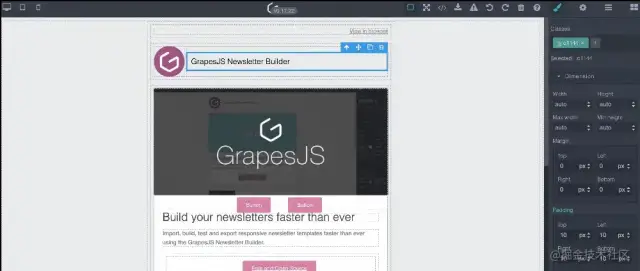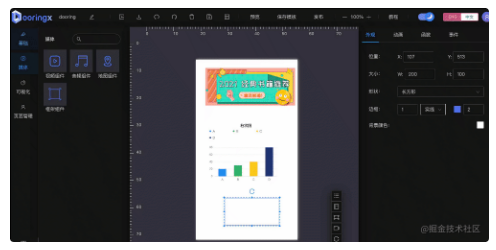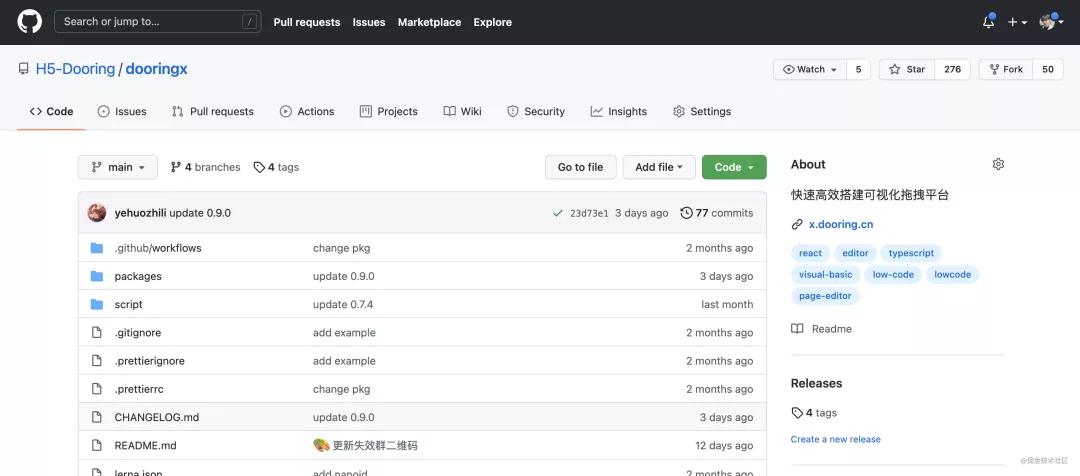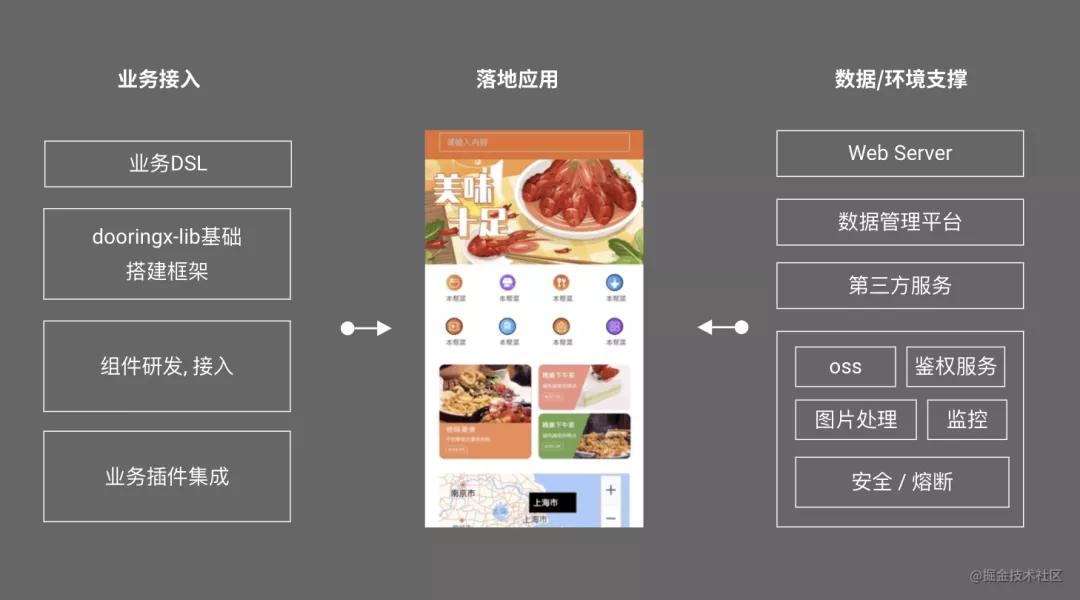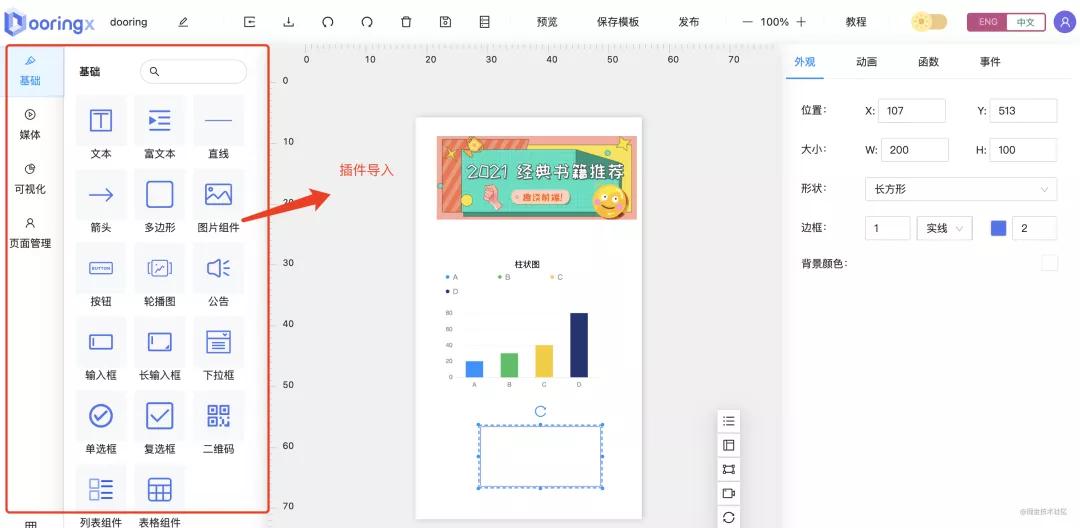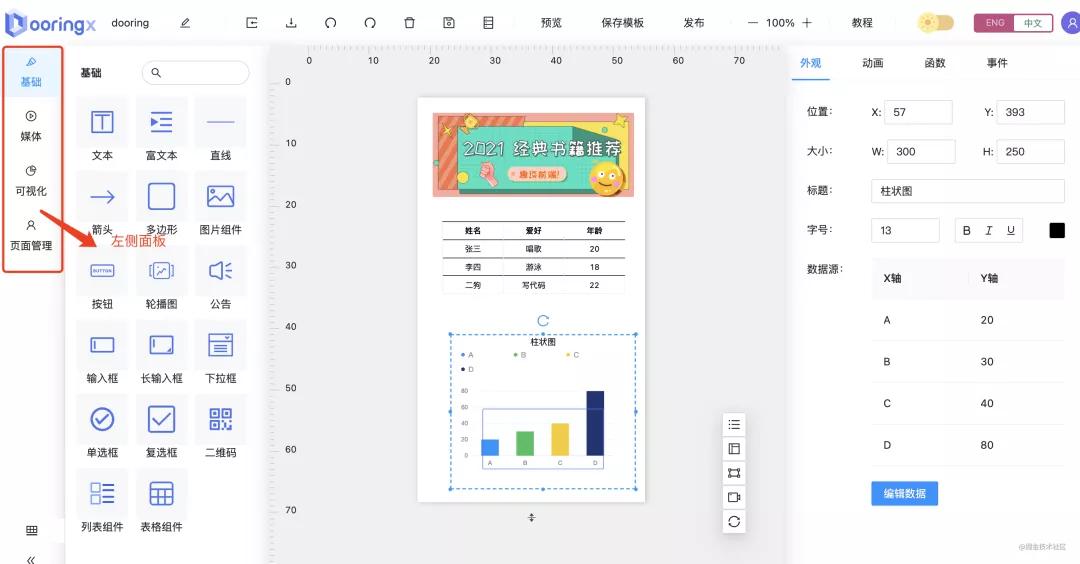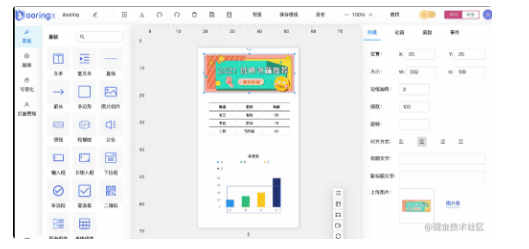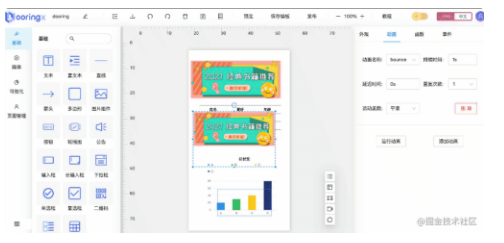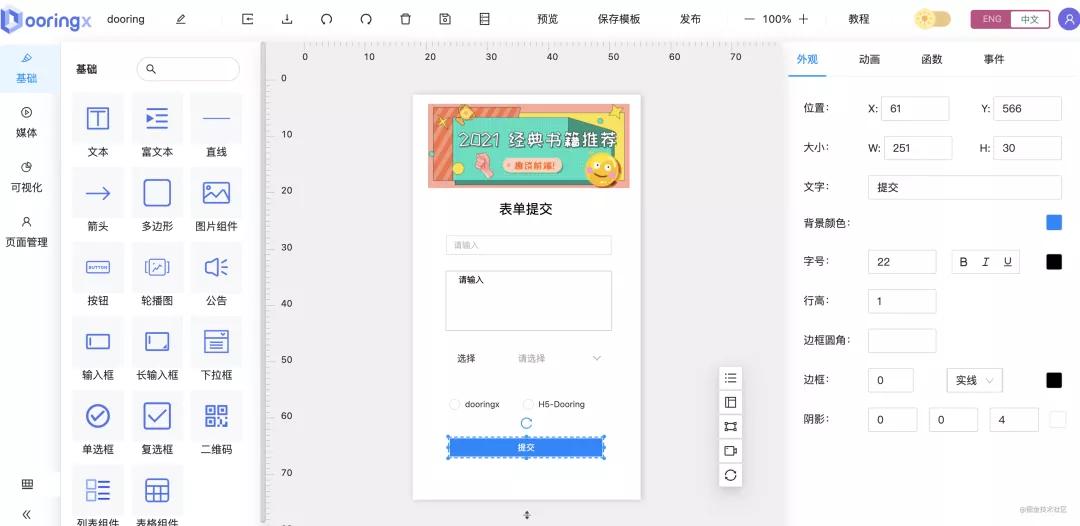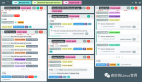去年上线的可视化编辑器 H5-dooring 至今已有一年的时间,期间有很多热心的网友和大佬提出了非常多宝贵的建议,我们也在一步步实现中,以下是几个比较典型的低代码可视化平台需求:
- 出码能力(即源码下载功能)
- 组件交互(即组件支持业务中常用的链接跳转,弹窗交互,自定义事件等)
- 数据源管理(即用户创建的不同页面拥有共享数据的能力,不同组件之间也有共享数据的能力)
- 组件商店(即用户可以自主生产组件,定义组件,接入组件数据的能力)
- 布局能力(即用户可以选择不同的布局方案来设计页面)
- 常用功能集成(页面截图,微信分享,debug能力)
上面的这些功需求已经在 H5-dooring 陆续实现了,在我之前的文章中也有对应的技术分享。但是为了让更多的人能低成本的拥有自己的可视化搭建系统,我们团队的大佬花了非常多的时间研究和沉淀,最近也开源了一款可视化搭建框架 dooringx-lib,我们可以基于它轻松制作可视化编辑器,而无需考虑内部的实现细节,接下来我就和大家分享一下这款可视化框架的使用方式和实现思路,同时也非常感谢 dooring可视化团队 各位大佬们的辛勤付出。
可视化搭建框架基本使用和技术实现
为了让大家更好的理解可视化搭建框架,我这里举几个形象的例子:
antd —— antd-pro
我们都知道 antd 是流行的前端组件库,那么基于它上层封装的管理后台 antd-pro 就是它的上层应用。
GrapesJS —— craft.js
GrapesJS 是一款国外的页面编辑器框架(详细介绍可参考我之前的文章 这款国外开源框架, 让你轻松构建自己的页面编辑器) ,那么 craft.js 就是它的上层应用框架。
dooringx-lib —— dooringx
dooringx-lib 是一款可视化搭建框架,同理 dooringx 就是基于 dooringx-lib 的可视化编辑器。
之所以要介绍它们的区别,是因为之前有很多朋友对这块概念理解的不是很清晰,在了解了可视化搭建框架 的 “内涵” 之后,我们开始今天的核心内容。
1.技术栈
在分享框架实现思路之前当然要自报家门,框架实现上我们还是采用熟悉的 React 生态,移动端组件库采用的众安团队的 zarm,编辑器应用层采用的 antd,至于其他的比如拖拽,参考线,状态管理,插件机制等都是我们团队大佬自研的方案。如果你是 vue 或者其他技术栈为主的团队,也可以参考实现思路,相信也会对你有一定的启发。
2.基本使用方式
在开始深入之前我们先看看如何使用这款框架,我们只需要按照如下方式即可安装使用:
- npm/yarn install dooringx-lib
同时我们还提供了基础的使用demo,方便大家在自己的工程中快速上手:
- # 克隆项目
- # cnpmjs
- git clone https://github.com.cnpmjs.org/H5-Dooring/dooringx.git
- # or
- git clone https://github.com/H5-Dooring/dooringx.git
- # 进入项目目录
- cd dooringx
- # 安装依赖
- yarn install
- # 启动基础示例
- yarn start:example
- # 启动 dooringx-lib
- yarn start
- # 启动 dooringx doc 文档
- yarn start:doc
- yarn build
demo 的 github 项目如下:
github地址: https://github.com/H5-Dooring/dooringx
在了解完使用方式之后,我们来看看基本架构和实现思路。
3.dooringx-lib基础架构和工作机制
上图就是我根据目前 dooringx-lib 的项目架构梳理的架构图,基本包含了搭建化编辑框架的大部分必备模块。为了保证框架的灵活性,我们还可以按需安装对应的功能组件,开发自定义的组件等。如下是一个基本的导入案例:
- import {
- RightConfig,
- Container,
- useStoreState,
- innerContainerDragUp,
- LeftConfig,
- ContainerWrapper,
- Control,
- } from 'dooringx-lib';
我们将整个框架拆分成了不同的模块,这些模块既相互独立又可以相互关联。完整的工作流程如下:
由上图可以看出,我们只需要拥有基础的业务研发能力,就可以借助 dooringx-lib 构建一个属于自己的搭建平台,就好比任何程序的本质: 数据和逻辑。
4.dooringx-lib插件开发
接下来我会和大家分享 dooringx-lib 的插件开发方式和具体实现(如何导入插件,如何编写组件,如何注册函数等),如果大家感兴趣的话也可以跟着下面的方式实践一下。
4.1 如何导入组件
我们在上图可以看到左侧是我们的组件物料区,分为基础组件,媒体组件,可视化组件,它们的添加会统一放在 LeftRegistMap 数组中来管理,其基本结构如下:
- const LeftRegistMap: LeftRegistComponentMapItem[] = [
- {
- type: 'basic', // 组件类别
- component: 'button', // 组件名称
- img: 'icon-anniu', // 组件icon
- displayName: '按钮', // 组件中文名
- urlFn: () => import('./registComponents/button'), // 注册回调
- },
- ];
左侧组件支持同步导入或者异步导入。
如果需要异步导入组件,则需要填写 urlFn,需要一个返回 promise 的函数。也可以支持远程载入组件,只要 webpack 配上即可。
如果需要同步导入组件,则需要将组件放入配置项的 initComponentCache 中,这样在载入时便会注册进 componentRegister 里。
- initComponentCache: {
- modalMask: { component: MmodalMask },
- },
4.2 如何定制左侧面板
左侧面板传入 leftRenderListCategory 即可。
- leftRenderListCategory: [
- {
- type: 'basic',
- icon: <HighlightOutlined />,
- displayName: '基础组件',
- },
- {
- type: 'xxc',
- icon: <ContainerOutlined />,
- custom: true,
- customRender: <div>我是自定义渲染</div>,
- },
- ],
type 是分类,左侧组件显示在哪个分类由该字段决定。icon 则是左侧分类小图标(如上图所示)。当 custom 为 true 时,可以使用 customRender 自定义渲染。
4.3 开发一个自定义的可视化组件
组件需要导出一个由 ComponentItemFactory 生成的对象:
- const MButton = new ComponentItemFactory(
- 'button',
- '按钮',
- {
- style: [
- createPannelOptions<FormMap, 'input'>('input', {
- receive: 'text',
- label: '文字',
- }),
- ],
- animate: [createPannelOptions<FormMap, 'animateControl'>('animateControl', {})],
- actions: [createPannelOptions<FormMap, 'actionButton'>('actionButton', {})],
- },
- {
- props: {
- ...
- text:'x.dooring'// input配置项组件接收的初始值
- },
- },
- (data, context, store, config) => {
- return <ButtonTemp data={data} store={store} context={context} config={config}></ButtonTemp>;
- },
- true
- );
- export default MButton;
其中第一个参数为组件注册名,第二个参数用来展示使用。
第三个参数用来配置右侧面板的配置项组件。其中键为右侧面板的分类,值为配置项组件数组。
第四个参数会配置组件的初始值,特别注意的是,制作组件必须要有初始宽度高度(非由内容撑开),否则会在适配时全选时产生问题。
这个初始值里有很多有用的属性,比如fixed代表使用固定定位,可以结合配置项更改该值,使得组件可以fixed定位。
还有 canDrag 类似于锁定命令,锁定的元素不可拖拽。
初始值里的 rotate 需要个对象,value 代表旋转角度,canRotate 代表是否可以操作旋转。(0.7.0版本开始支持)
第五个参数是个函数,你将获得配置项中的 receive 属性(暂且都默认该配置为receive)传来的配置,比如上例中 receive 的是 text,则该函数中 data 里会收到该字段。
context 一般只有 preview 和 edit,用来进行环境判断。
config 可以拿到所有数据,用来制作事件时使用。
第六个参数 resize 是为了判断是否能进行缩放,当为 false 时,无法进行缩放。
第七个参数 needPosition,某些组件移入画布后会默认采取拖拽的落点,该配置项默认为 true, 就是需要拖拽的位置,为 false 时将使用组件自身 top 和 left 定位来放置。
4.4 事件注册
注册时机
事件可以细分为 注册时机 和 函数,组件内可以通过 hook 的方式来实现注册时机:
- useDynamicAddEventCenter(pr, `${pr.data.id}-init`, '初始渲染时机'); //注册名必须带id 约定!
- useDynamicAddEventCenter(pr, `${pr.data.id}-click`, '点击执行时机');
useDynamicAddEventCenter 第一个参数是 render 的四个参数组成的对象。第二个参数是注册的时机名,必须跟 id 相关,这是约定,否则多个组件可能会导致名称冲突,并且方便查找该时机。
注册完时机后,我们需要将时机放入对应的触发位置上,比如这个 button 的点击执行时机就放到 onclick 中:
- <Button
- onClick={() => {
- eventCenter.runEventQueue(`${pr.data.id}-click`, pr.config);
- }}
- >
- x.dooring
- </Button>
其中第一个参数则为注册的时机名,第二个为 render 函数中最后一个参数 config
函数注册
函数由组件抛出,可以加载到事件链上。比如,注册个改变文本函数,那么我可以在任意组件的时机中去调用该函数,从而触发该组件改变文本。
函数注册需要放入 useEffect 中,在组件卸载时需要卸载函数!否则会导致函数越来越多。
- useEffect(() => {
- const functionCenter = eventCenter.getFunctionCenter();
- const unregist = functionCenter.register(
- `${pr.data.id}+改变文本函数`,
- async (ctx, next, config, args, _eventList, iname) => {
- const userSelect = iname.data;
- const ctxVal = changeUserValue(
- userSelect['改变文本数据源'],
- args,
- '_changeval',
- config,
- ctx
- );
- const text = ctxVal[0];
- setText(text);
- next();
- },
- [
- {
- name: '改变文本数据源',
- data: ['ctx', 'input', 'dataSource'],
- options: {
- receive: '_changeval',
- multi: false,
- },
- },
- ]
- );
- return () => {
- unregist();
- };
- }, []);
函数中参数与配置见后面的函数开发。
4.5 右侧面板开发
为了开发自定义的右侧属性面板,我们只要将开发的组件配成一个对象放入 initFormComponents 即可。为了良好的开发体验,需要定义个 formMap 类型:
- export interface FormBaseType {
- receive?: string;
- }
- export interface FormInputType extends FormBaseType {
- label: string;
- }
- export interface FormActionButtonType {}
- export interface FormAnimateControlType {}
- export interface FormMap {
- input: FormInputType;
- actionButton: FormActionButtonType;
- animateControl: FormAnimateControlType;
- }
formMap 的键名就是 initFormComponents 键名,formMap 的值对应组件需要收到的值。
以 input 组件为例,FormInputType 此时有2个属性: label, receive。
那么在开发该组件时,props 会收到:
- interface MInputProps {
- data: CreateOptionsRes<FormMap, 'input'>;
- current: IBlockType;
- config: UserConfig;
- }
也就是 data 是 formMap 类型,而 current 是当前点击的组件,config 就不用说了。
还记得在左侧组件开发中的第三个参数吗?这样就都关联起来了:
- style: [
- createPannelOptions<FormMap, 'input'>('input', {
- receive: 'text',
- label: '文字'
- })
- ],
createPannelOptions 这个函数的泛型里填入对应的组件,将会给收到的配置项良好的提示。
在配置项组件里所要做的就是接收组件传来的配置项,然后去修改 current 的属性:
- function MInput(props: MInputProps) {
- const option = useMemo(() => {
- return props.data?.option || {};
- }, [props.data]);
- return (
- <Row style={{ padding: '10px 20px' }}>
- <Col span={6} style={{ lineHeight: '30px' }}>
- {(option as any)?.label || '文字'}:
- </Col>
- <Col span={18}>
- <Input
- value={props.current.props[(option as any).receive] || ''}
- onChange={(e) => {
- const receive = (option as any).receive;
- const clonedata = deepCopy(store.getData());
- const newblock = clonedata.block.map((v: IBlockType) => {
- if (v.id === props.current.id) {
- v.props[receive] = e.target.value;
- }
- return v;
- });
- store.setData({ ...clonedata, block: [...newblock] });
- }}
- ></Input>
- </Col>
- </Row>
- );
- }
由于可以很轻松的拿到 store,所以可以在任意地方进行修改数据。
将组件的 value 关联 current 的属性,onChange 去修改 store,这样就完成了个双向绑定。
注意:如果你的右侧组件需要用到 block 以外的属性,可能需要去判断是否处于弹窗模式。
4.6 自定义右键菜单
右键菜单可以进行自定义:
- // 自定义右键
- const contextMenuState = config.getContextMenuState();
- const unmountContextMenu = contextMenuState.unmountContextMenu;
- const commander = config.getCommanderRegister();
- const ContextMenu = () => {
- const handleclick = () => {
- unmountContextMenu();
- };
- const forceUpdate = useState(0)[1];
- contextMenuState.forceUpdate = () => {
- forceUpdate((pre) => pre + 1);
- };
- return (
- <div
- style={{
- left: contextMenuState.left,
- top: contextMenuState.top,
- position: 'fixed',
- background: 'rgb(24, 23, 23)',
- }}
- >
- <div
- style={{ width: '100%' }}
- onClick={() => {
- commander.exec('redo');
- handleclick();
- }}
- >
- <Button>自定义</Button>
- </div>
- </div>
- );
- };
- contextMenuState.contextMenu = <ContextMenu></ContextMenu>;
先拿到 contextMenuState,contextMenuState 上有个 unmountContextMenu 是关闭右键菜单方法。所以在点击后需要调用关闭。同时上面的 left 和 top 是右键的位置。另外,我们还需要在组件内增加强刷,赋值给 forceUpdate,用于在组件移动时进行跟随。
4.7 表单验证提交思路
表单验证提交有非常多的做法,因为数据全部是联通的,或者直接写个表单组件也可以。在不使用表单组件时,简单的做法是为每个输入组件做个验证函数与提交函数。这样是否验证就取决于用户的选取,而抛出的输入可以让用户选择放到哪,并由用户去命名变量。
在点击提交按钮时,调用所有组件的验证函数与提交函数,使其抛给上下文,再通过上下文聚合函数聚合成对象,最后可以通过发送函数发送给对应后端,从而完成整个流程。我们可以在 dooringx 中试下这个demo。
另一种方式是可以专门写个提交按钮,固定了参数,以及部分规则,比如规定在页面中的所有表单都会被收集提交。
那么我们可以利用数据源,将所有表单输出内容自动提交给数据源,最后的提交按钮按数据源规定格式的key 提取,发送给后端。
后期规划
后期我们还会在产品功能方面持续迭代优化,如果大家有好的建议, 也可以随时和我们交流, 也欢迎在 github 上积极提 issue。